Arreglar EXCEPCIÓN DE SERVICIO DEL SISTEMA Pantalla azul en Windows 11/10
Si ve una pantalla azul (Blue Screen)SYSTEM_SERVICE_EXCEPTION o un error(Stop Error) de detención en Windows 11/10/8/7 , esta publicación sugiere algunas áreas que puede revisar para resolver el problema.
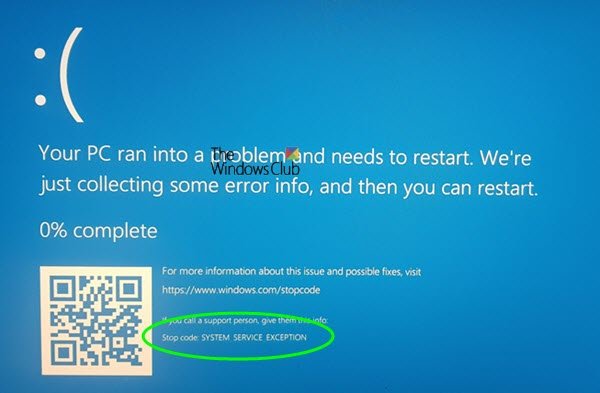
¿Qué se entiende por excepción del servicio del sistema(System Service Exception) ?
El error de detención SYSTEM_SERVICE_EXCEPTION(SYSTEM_SERVICE_EXCEPTION Stop Error) ocurre cuando el sistema deja de funcionar mientras pasa de procesar código no privilegiado a código privilegiado. Cuando el proceso falla, el sistema falla.
¿Qué causa System_Service_Exception?
Un controlador de dispositivo(Device Driver) dañado o incompatible suele ser la razón por la que se produce este BSOD , por lo que es imperativo que identifique el controlador infractor y lo reemplace por uno bueno. El error de detención(Stop Error) generalmente es causado por archivos como fltmgr.sys , win32k.sys, asmtxhci.sys , ntoskrnl.exe, tcp.sys, ks.sys , neti.sys, ntfs.sys, win32kfull.sys, etc. Otras razones podrían ser software problemático o errores de disco.
Arreglar EXCEPCIÓN DE SERVICIO DEL SISTEMA Pantalla azul(Fix SYSTEM SERVICE EXCEPTION Blue Screen)
Este error de detención(Stop Error) generalmente se recibe en casos de uso excesivo del grupo paginado y puede ocurrir debido a que los controladores de gráficos en modo de usuario se cruzan y pasan datos incorrectos al código del kernel.
Para resolver este problema, aquí hay algunas cosas que puede probar.
- Ejecutar ChkDsk
- Actualizar los controladores
- Desinstalar software problemático
- Comprobar el estado del controlador(Check Driver) en el Administrador de dispositivos(Device Manager)
- Ejecute el Solucionador de problemas de pantalla azul(Blue Screen Troubleshooter) de Windows 10 en línea .
1] Ejecutar ChkDsk
Abra el símbolo del sistema y ejecute chkdsk /f /r en su disco para ejecutar Check Disk(run Check Disk) para identificar, reparar y corregir sectores defectuosos, si los hay, en su disco duro.
2] Actualizar controladores
Esta pantalla azul(Blue Screen) puede ocurrir debido a controladores problemáticos. Si puede identificar el controlador que ha causado este error a partir del mensaje de error bueno, de lo contrario, en términos generales, actualice sus controladores Intel(Intel) y AMD . Además, actualice sus controladores de gráficos o video a(update your Graphics or Video drivers) través del Administrador de dispositivos .
Si el problema apareció después de una actualización reciente del controlador, le sugerimos que revierta el controlador .
3] Desinstalar software problemático
Se ha informado que algunos programas como McAfee , BitDefender , Virtual Clone Drive causan esta pantalla azul(Blue Screen) . Use su discreción y vea si desea desinstalarlos y verifique si el problema desaparece.
4] Comprobar el estado del controlador(Check Driver) en el Administrador de dispositivos(Device Manager)
Abra el Administrador de dispositivos(Device Manager) y compruebe si ve algún dispositivo marcado con el signo de exclamación amarillo . Si se han agregado recientemente nuevos controladores de dispositivos o servicios del sistema, intente eliminarlos o actualizarlos. Si recientemente agregó nuevo hardware al sistema, elimínelo y vea. Además, consulte con el fabricante y vea si hay actualizaciones disponibles para el firmware.
5] Ejecutar el solucionador de problemas de pantalla azul de Windows(Run Windows Blue Screen Troubleshooter)
Ejecute el Solucionador de problemas de pantalla azul de Windows en línea de Microsoft , un asistente que está destinado a ayudar a los usuarios novatos a corregir sus errores de detención. Le ayudará a solucionar este error de pantalla azul(Blue Screen) y ofrece enlaces útiles en el camino.
Esta guía de pantalla azul(Blue Screen guide) ofrece algunos pasos genéricos para la solución de problemas. Es posible que desee echarle un vistazo.
All the best!
Related posts
Fix c000021A Fatal System Error EN Windows 10
Fix Klif.sys Blue Screen error en Windows 10
Fix hardlock.sys Blue Screen de Death error en Windows 11/10
Fix SYSTEM SERVICE EXCEPTION (AsmTxhci. SYS) Blue Screen error
Fix TIMER_OR_DPC_INVALID Blue Screen en Windows 10
Blue Screen después de Windows Updates en Windows 10
Fix SYSTEM LICENSE VIOLATION Blue Screen error en Windows 11/10
SYSTEM THREAD EXCEPTION NOT HANDLED (ldiagio.sys) BSOD
Fix SYSTEM_SERVICE_EXCEPTION (xxxx.sys) Blue Screen DE Death ERRORES
Cómo utilizar BlueScreenView en Windows 10
Fix DATA_BUS_ERROR Blue Screen de Death en Windows 10
UNEXPECTED_KERNEL_MODE_TRAP error en Windows 11/10
Fix System interrumpe el alto CPU usage en Windows 11/10
SESSION_HAS_VALID_POOL_ON_EXIT Blue Screen en Windows 10
Fix WDF_VIOLATION Blue Screen error en Windows 10
Fix win32kfull.sys Blue Screen error en Windows 10
Fix EXFAT FILE SYSTEM (Volmgr.sys) BSOD error en Windows 11/10
Fix CRITICAL PROCESS DIED, error 0x000000EF en Windows 11/10
Fix Sdbus.sys Blue Screen de Death error en Windows 10
NTFS FILE SYSTEM Blue Screen error en Windows 11/10
